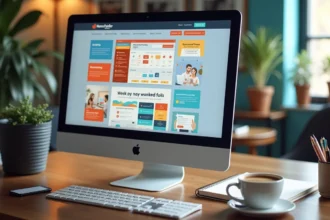Przygotowanie drukarki HP do korzystania z Wi-Fi to łatwy proces. To kluczowy krok, który otwiera drzwi do bezprzewodowego drukowania w Twoim domu. Sprawdź, jak szybko i sprawnie skonfigurować swoje urządzenie, aby cieszyć się wygodą i mobilnością!
Jak przygotować drukarkę HP do instalacji Wi-Fi?
Aby skonfigurować drukarkę HP do pracy z Wi-Fi, najpierw upewnij się, że urządzenie jest włączone i gotowe do konfiguracji. Rozpakuj drukarkę, usuwając wszystkie opakowania i materiały ochronne, co jest kluczowe dla jej prawidłowego działania. Dobrze jest również zajrzeć do instrukcji dołączonej do sprzętu, aby żaden krok nie umknął Twojej uwadze.
Następnie przygotuj:
- wkłady atramentowe,
- papier,
- cable USB typu B (jeśli zamierzasz podłączyć drukarkę za pomocą kabla).
Podłącz przewód zasilający, a w razie potrzeby również kabel USB. Załaduj papier do podajnika i zainstaluj wkłady atramentowe. Po włączeniu urządzenia na ekranie wyświetli się Panel Sterowania, gdzie będziesz mógł wybrać preferowany język.
Pamiętaj, aby mieć dostęp do swojej sieci Wi-Fi oraz znać hasło, co jest niezbędne do bezprzewodowego połączenia drukarki. Proces instalacji drukarki HP jest szybki i intuicyjny, dzięki czemu możesz wkrótce cieszyć się wygodnym drukowaniem bezprzewodowym.
Jak zainstalować drukarkę HP bezprzewodowo?
Aby zainstalować drukarkę HP w trybie bezprzewodowym, zacznij od upewnienia się, że urządzenie jest włączone i gotowe do pracy. Następnie pobierz aplikację HP Smart na swój komputer lub urządzenie mobilne.
- Przełącz drukarkę w tryb Wi-Fi: Na panelu sterowania drukarki znajdź sekcję ustawień Wi-Fi, a potem wybierz opcję „Konfiguracja bezprzewodowa” lub „Wybierz sieć”,
- Wybierz sieć Wi-Fi: W aplikacji HP Smart przejrzyj listę dostępnych sieci i znajdź swoją. Pamiętaj, by mieć pod ręką hasło do tej sieci, ponieważ będzie ono potrzebne do nawiązania połączenia,
- Wprowadź hasło: Wpisz hasło swojej sieci Wi-Fi, aby nawiązać połączenie z drukarką. Gdy wszystko pójdzie zgodnie z planem, urządzenie automatycznie zaktualizuje swoje ustawienia,
- Testuj połączenie: Po zakończonej konfiguracji warto wydrukować stronę testową, aby upewnić się, że drukarka działa poprawnie.
Instalacja bezprzewodowej drukarki HP to szybki i wygodny proces, który umożliwia drukowanie z różnych urządzeń, takich jak komputery, tablety czy smartfony. Dzięki aplikacji HP Smart zarządzanie drukarką stanie się prostsze, a Ty będziesz mieć dostęp do jej funkcji z każdego miejsca w domu.
Jakie są najczęstsze problemy z podłączeniem drukarki HP do Wi-Fi?
Podczas łączenia drukarki HP z siecią Wi-Fi mogą pojawić się różnorodne trudności, które mogą zakłócić jej prawidłowe funkcjonowanie. Oto najczęstsze sytuacje, które możesz napotkać:
- Problemy z wykrywaniem sieci Wi-Fi: Bywa, że drukarka nie potrafi zlokalizować dostępnych sieci. Może to wynikać z nieodpowiedniej częstotliwości sygnału routera, na przykład gdy używasz 5 GHz zamiast 2,4 GHz. Sprawdź, czy router jest ustawiony na właściwy tryb,
- Brak widoczności drukarki w aplikacji: Niektórzy użytkownicy mają trudności z dostrzeżeniem drukarki w aplikacji HP Smart. Upewnij się, że Bluetooth jest aktywowany na Twoim urządzeniu, a także, że drukarka znajduje się w trybie konfiguracji, aby mogła być rozpoznana,
- Błędne hasło do sieci: Wprowadzenie niewłaściwego hasła Wi-Fi uniemożliwi połączenie drukarki z siecią. Zawsze warto zweryfikować, czy hasło jest poprawne przed próbą nawiązania połączenia,
- Zakłócenia w komunikacji bezprzewodowej: Czasami sygnał Wi-Fi może być zbyt słaby lub niestabilny, co wpływa na jakość połączenia. Możesz spróbować zbliżyć drukarkę do routera lub zrestartować oba urządzenia, aby poprawić sytuację,
- Aktualizacje oprogramowania: Jeśli oprogramowanie drukarki jest nieaktualne, mogą wystąpić problemy z połączeniem. Regularne sprawdzanie dostępnych aktualizacji i ich instalacja to klucz do zapewnienia prawidłowego funkcjonowania.
Wiele z tych problemów można rozwiązać, wykonując kilka prostych kroków. Zrestartuj drukarkę oraz router, sprawdź ich ustawienia i upewnij się, że urządzenie jest gotowe do połączenia.